Kaip dalintis paveikslėliais iš „OS X Photos App“ į „OneDrive“
Os X „Onedrive“ Obuolys / / March 17, 2020
Paskutinį kartą atnaujinta

Naujojoje „Apple“ programoje „Photos“ galima sklandžiai integruoti „OS X“ ir „Apple“ „iCloud“. Tačiau tai netaikoma kitoms saugojimo paslaugoms, tokioms kaip „OneDrive“.
Naujojoje „Apple“ programoje „Photos“ galima sklandžiai integruoti „OS X“ ir „Apple“ „iCloud“. Jei naudojate „Apple“ įrenginius, failus galite lengvai sinchronizuoti su „Mac“ ir „iPhone“ ar „iPad“. Vis dėlto „Photos“ dalykas yra tai, kad galite jaustis uždarytas į paslaugą. Tai beveik nieko bendro ar nieko, bet man patinka naudotis kitomis paslaugomis, tokiomis kaip „Microsoft“ „OneDrive“. Štai panagrinėsime, kaip galite fotografuoti iš „OS X Photos“ programos ir patalpinti jas bet kur.
„Apple“ nuotraukų programa buvo pristatyta 2015 m. Pradžioje kartu su „OS X Yosemite“. Programa buvo parašyta nuo pat pradžių, ji pakeitė „iPhoto“ ir daugiausiai dėmesio skiria paprastumui ir integracijai su „Apple iCloud“.
Eksportuokite paveikslėlius iš „OS X Photos App“ į „OneDrive“
Pirmiausia turėsite įdiegti „OneDrive“ klientą, skirtą „Mac“. Tu gali atsisiųskite jį iš „Mac App Store“ nemokamai.
Paleiskite „Photos“ iš doko arba paspauskite „Command“ + tarpo klavišas tada tipas:nuotraukos tada paspauskite Enter. Pasirinkite bet kurią iš nuotraukų ir spustelėkite Failas> Eksportuoti> Eksportuoti nepakeistą nuotraukų originalą.
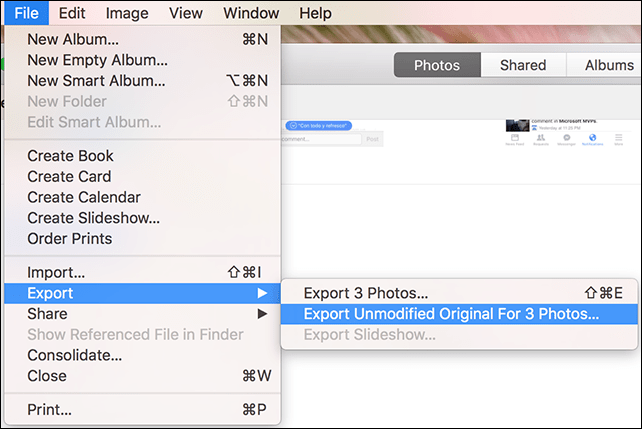
Palikite numatytąjį, koks yra, tada spustelėkite Eksportuoti.
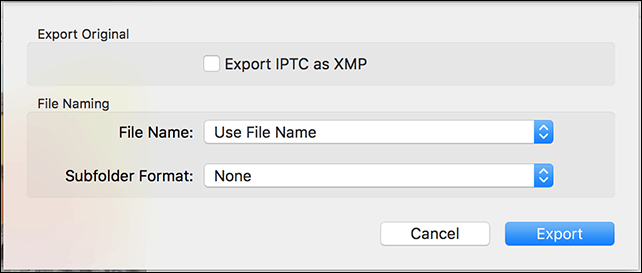
Eikite į aplanką „OneDrive“, tada spustelėkite Eksportuoti originalus.
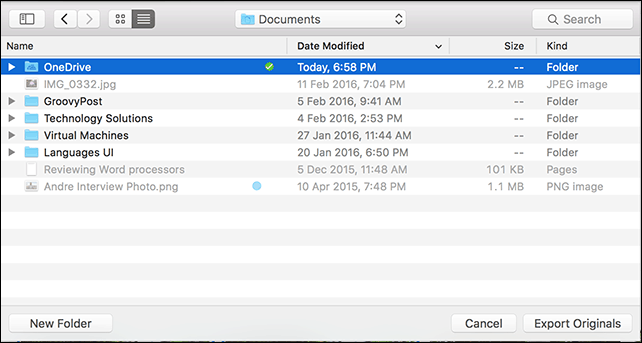
Automatizuokite procesą naudodami „OS X Automator“
Tai būtų vienkartinė operacija; Kadangi tikrai žinau, kad ateityje nuotraukos, darytos naudojant „iPhone“, bus automatiškai importuojamos į „Photos“, aš kiekvieną kartą turėčiau tai daryti rankiniu būdu. Žinoma, jūs turite galimybę fotografuoti „iPhone“ automatiškai kurti atsarginę kopiją į „OneDrive“. Bet tarkime, kad aš turėjau „point-and-shoot“ fotoaparatą, kurį taip pat naudoju importuodamas nuotraukas į „OS X Photos“? Aš turėčiau kiekvieną kartą juos eksportuoti rankiniu būdu, nebent automatizuoju procesą.
Paleiskite ieškiklį, tada atidarykite aplanką Paveikslėliai, dešiniuoju pelės mygtuku spustelėkite Nuotraukų biblioteka failą, tada spustelėkite Rodyti paketo turinį. Dešiniuoju pelės mygtuku spustelėkite Meistrai tada pažymėkite aplanką spalva.
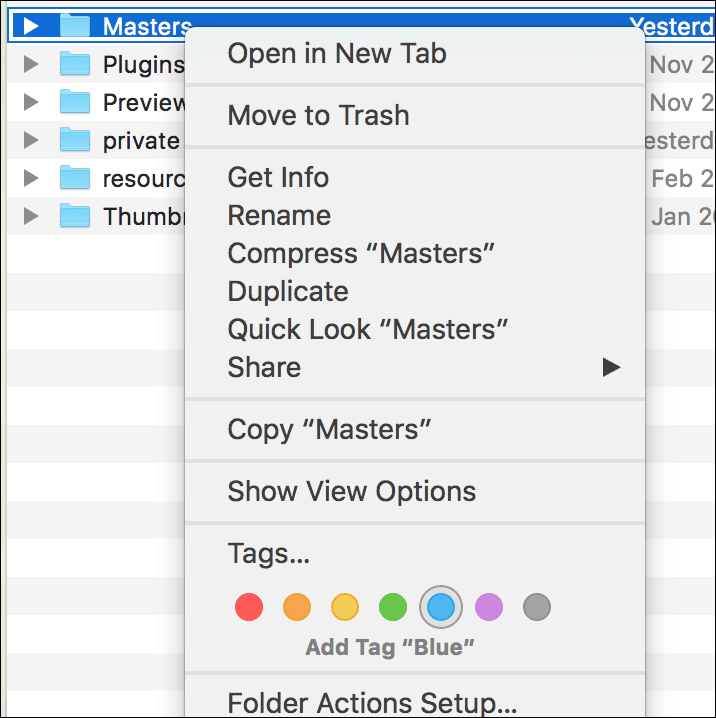
Paleiskite „Automator“ programą; paspauskite Komandos klavišas + tarpo klavišas tada tipas:Automatikas tada „Enter“. Skiltyje Biblioteka pasirinkite Failai ir aplankai tada vilkite Rasti ieškos elementus į aplanką į darbo eigos langą.
Paieškos sąrašo lauke pasirinkite „Macintosh HD“ ir toliau nurodytus atributus, kaip aprašyta toliau esančioje ekrano kopijoje. Tada vilkite veiksmą, Kopijuoti ieškiklio elementus į darbo eigos langą. Spustelėkite Kam: sąrašo laukelį ir tada pasirinkite „OneDrive“.
Tada nurodykite ieškoti bet kurios jūsų priskirtos spalvų etiketės, šiuo atveju apimančios aplanką „Masters“. Tada nukopijuokite failus su spalvų etikete į „OneDrive“ arba bet kurį kitą aplanką, kurį norite.
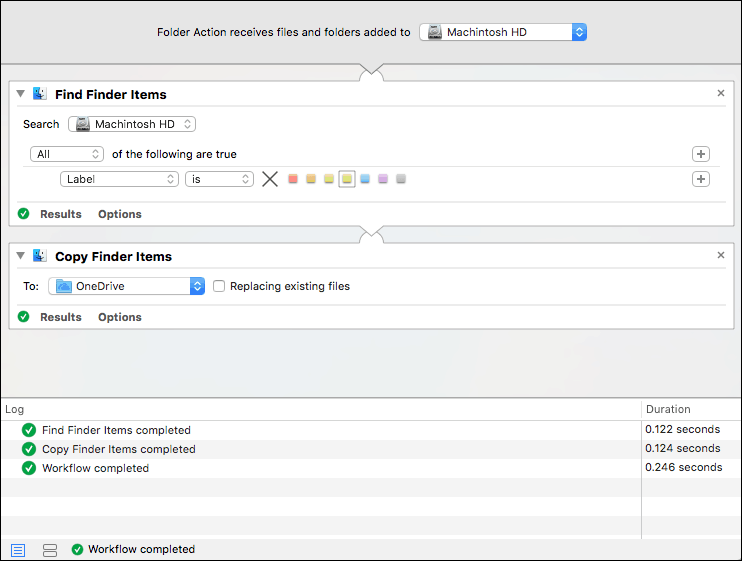
Spustelėkite mygtuką Vykdyti, kad pradėtumėte kopijuoti visą „Masters“ aplanką į „OneDrive“. Išsaugokite darbo eigą, kai baigsite, kad galėtumėte ją naudoti dar kartą ateityje.
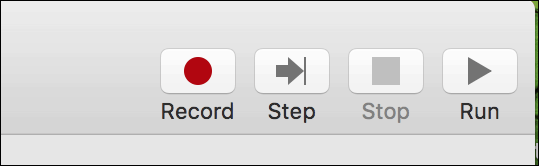
Procesas, be abejo, reikalauja šiek tiek darbo, tačiau jūs gaunate geriausią iš abiejų pasaulių. Aš neturiu problemų su „iCloud Photos“, tačiau man taip pat patinka naudoti „OneDrive“. Juolab kad turiu daugiau vietos nei nemokama „iCloud“ 5 GB riba. Be to, tokiu būdu galite pasiekti savo nuotraukų biblioteką iš bet kurio kito įrenginio.
